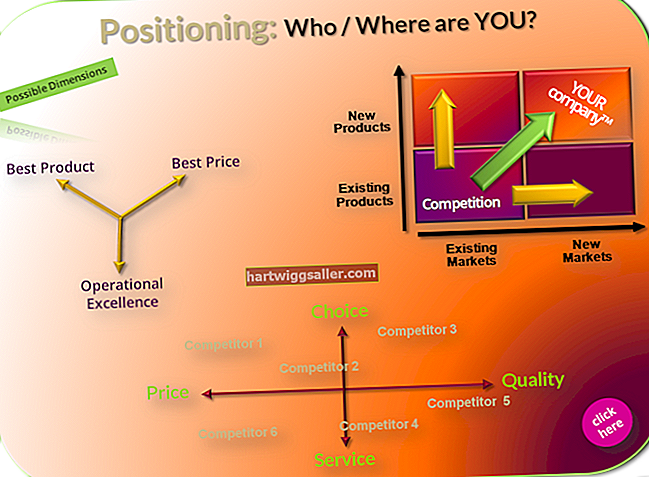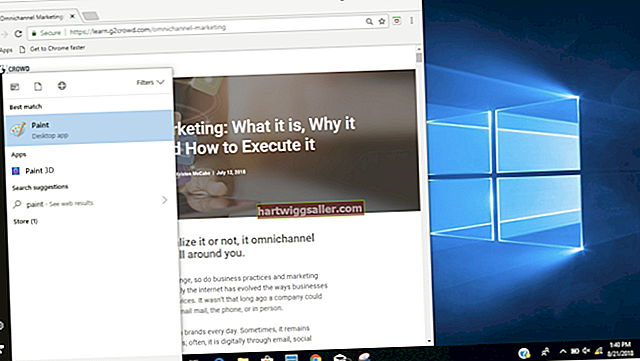Dấu trang Chrome được lưu trữ trong cài đặt trình duyệt của bạn và bạn có thể chuyển chúng sang các máy tính khác nhau. Các tiện ích mở rộng trình duyệt Chrome và cài đặt tùy chỉnh của bạn cũng có thể chuyển dễ dàng giữa các thiết bị và việc di chuyển mọi thứ không cần nhiều nỗ lực. Để bảo vệ dấu trang Chrome của bạn, hãy cân nhắc sao lưu chúng. Có một số phương pháp để chuyển dấu trang của bạn và cả hai đều khá đơn giản.
Chuyển khoản tự động
Nếu bạn sử dụng Chrome với tài khoản Google, mật khẩu và cài đặt trình duyệt của bạn sẽ được lưu trong tài khoản. Bạn có thể chỉ cần cài đặt Chrome trên máy tính mới và đăng nhập vào tài khoản Google của mình để tải cài đặt trình duyệt ưa thích từ máy tính cũ của mình. Trình duyệt mới được tải sẽ nhắc bạn tự động nhập các cài đặt và dấu trang. Tính năng này khiến Chrome có yêu cầu bảo trì rất thấp; cảnh báo duy nhất của nó là bạn phải có một tài khoản google. Bạn có thể quản lý các cài đặt chung này bằng cách truy cập menu ở góc trên bên phải của trình duyệt Chrome. Ba dấu chấm dọc mở menu với danh sách các tùy chọn. Sử dụng menu này để mở cửa sổ mới hoặc mở cửa sổ ẩn danh hoặc để truy cập và chỉnh sửa dấu trang, tiện ích mở rộng và cài đặt trình duyệt của bạn.
Chuyển thủ công
Chrome khả dụng ngay cả khi bạn không có tài khoản Google đính kèm. Bạn có thể tải và lưu trữ các dấu trang theo cách thủ công mà không cần đăng nhập vào tài khoản Google mà vẫn có tốc độ và đặc quyền của trình duyệt Chrome. Để giữ máy tính cá nhân và cơ quan riêng biệt, bạn có thể muốn vận hành Chrome theo cách này. Sử dụng cài đặt cá nhân của bạn trên máy tính làm việc khiến bạn dễ bị xâm phạm quyền riêng tư trên máy tính dùng chung. Để hoàn tất quá trình chuyển thủ công, hãy kết nối USB hoặc thiết bị lưu trữ bên ngoài khác (các tùy chọn dựa trên đám mây cũng hoạt động) với máy tính cũ của bạn và hoàn thành các bước sau:
Truy cập và sao lưu Dấu trang Chrome
Nhấp vào menu hoặc “Tùy chỉnh” và “Điều khiển Google Chrome” ở góc trên bên phải của trình duyệt của bạn. Nhấp vào “Dấu trang”, sau đó nhấp vào “Sắp xếp. Chọn “Xuất dấu trang sang tệp HTML” và lưu tệp dấu trang vào ổ đĩa của bạn.
Tải và chuyển Dấu trang
Mở Chrome trên máy tính mới của bạn và kết nối ổ đĩa ngoài với cài đặt đã lưu của bạn. Truy cập cùng một menu ở góc trên bên phải và điều hướng đến tệp dấu trang; sau đó nhấp vào tùy chọn menu "Sắp xếp". Lần này, hãy chọn “Nhập Dấu trang vào Tệp HTML”. Nó sẽ nhắc bạn tải một tập tin. Truy cập ổ đĩa của bạn và chọn tệp đã lưu trước đó để tải dấu trang của bạn.